
Obsah
Kroky, ktoré som mapoval nižšie, vás prevedú zabezpečením súborov na SD karte. Ak potrebujete pomoc so šifrovaním alebo dešifrovaním karty SD na Galaxy S20, neváhajte sa obrátiť na tohto názorného sprievodcu.
Mnoho ľudí by z nejakého dôvodu stále uprednostňovalo použitie SD karty na ukladanie dôležitých súborov napriek dostupnosti služieb cloudového úložiska. Ak máte rovnaké predvoľby ukladania súborov, musíte sa ubezpečiť, že všetky súbory SD, ktoré máte, sú úplne zabezpečené. Jedným zo spôsobov, ako to dosiahnuť, je šifrovanie súborov SD. Šifrovanie údajov na SD karte uzamkne informácie na SD karte aj jej aktuálny stav. To teda bráni komukoľvek v čítaní vašich súborov, aj keď boli prenesené do iného zariadenia alebo počítača.
Aj keď nové vlajkové lode smartfónov už ponúkajú najvyššiu úroveň zabezpečenia, nemusí to stačiť na to, aby všetky vaše citlivé informácie boli chránené pred neoprávneným prístupom. To je zvyčajne prípad, keď sú súbory uložené na externej pamäťovej jednotke, napríklad na karte SD. V záujme riešenia tohto problému sú pridané aj ďalšie vrstvy zabezpečenia, ktoré chránia všetky citlivé informácie uložené na karte SD.
Jednoduché kroky na šifrovanie a dešifrovanie SD karty na Galaxy S20
Potrebný čas: 8 minút
Nasledujúce kroky vás prevedú štandardným procesom šifrovania a dešifrovania karty SD Galaxy S20. Skôr ako začnete, uistite sa, že je váš telefón dostatočne nabitý. Odporúča sa minimálne 50 percent batérie, aby nedošlo k prerušeniu procesu. Existuje vyššia šanca skončiť s chybou šifrovania alebo dešifrovania, najmä keď proces nie je dokončený. Funguje to takto.
- Prejdite na obrazovku Aplikácie a klepnite na Nastavenia.
Ikonu Nastavenia nájdete medzi ostatnými ikonami aplikácií alebo skratkami v zásuvke Aplikácie.
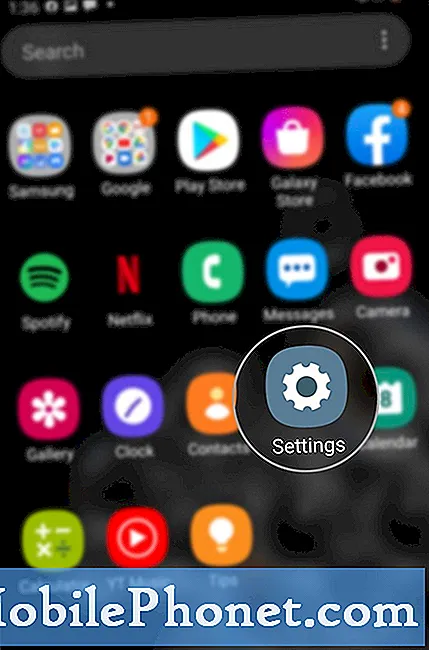
Pamätajte tiež na to, že pred obnovením továrenských nastavení alebo prechodom na nový telefón musíte kartu microSD dešifrovať. Ak to neurobíte, zabráni vám to v načítaní alebo dešifrovaní karty SD v inom zariadení, pokiaľ nevymažete všetky súbory z karty SD úplne.
V prípade, že by ste pri pokuse o šifrovanie alebo dešifrovanie karty SD narazili na chybu, skontrolujte a skontrolujte, či je karta SD správne pripojená. Odstránenie a opätovné vloženie karty SD môže tiež pomôcť vyriešiť náhodné problémy pri čítaní karty SD. Pred vybratím karty SD ju odpojte, aby ste zabránili poškodeniu všetkých súborov na karte.
Pred vybratím karty SD sa tiež uistite, že je telefón vypnutý.
A to sa týka všetkého v tomto výučbe. Neustále uverejňujte ďalšie komplexné návody, tipy a triky, ktoré vám pomôžu vyťažiť maximum z vášho nového smartfónu Samsung galaxy s20.
Môžete sa tiež pozrieť na našu stránku Kanál YouTube Ak chcete zobraziť ďalšie videonávody a príručky na riešenie problémov so smartphonmi.
ČÍTAJTE TIEŽ: Ako prenášať súbory zo starého smartfónu Samsung do Galaxy S20 (káblové a bezdrôtové pripojenie)


